تثبيت الاثنين، موجِّه البيانات Wireless MAXg Router ومهايئ Wireless MAXg USB Adapter
أثناء إجراء عملية التثبيت، قد يُطلب منك القرص المضغوط الخاص بنظام تشغيل Windows. لذا، تأكد من توفره في حالة احتياجك إليه.
للحصول على أحدث المعلومات، قم بزيارة الموقع: http://www.usr.com/support
تأكد من معرفة الحرف الهجائي الخاص بمحرك الأقراص المضغوطة لديك قبل الشروع في تثبيت الجهاز الجديد. وسيكون عليك معرفة ذلك من أجل التثبيت الصحيح للبرنامج.
الخطوة الأولى: توصيل موجِّه البيانات Wireless MAXg Router
-
أ. قم بإيقاف تشغيل جهاز الكمبيوتر والكابل أو مودم DSL. وقم بفصل كابل المودم Ethernet من الكمبيوتر، وقم بتوصيله في منفذ WAN في موجِّه البيانات Wireless MAXg Router.
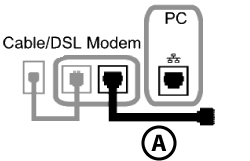
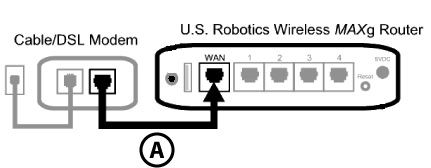
ب. قم بتوصيل كابل Ethernet ببطاقة واجهة الشبكة الخاصة بجهاز الكمبيوتر وبأحد منافذ شبكة الاتصال المحلية LAN الخاصة بموجِّه البيانات Wireless MAXg Router.
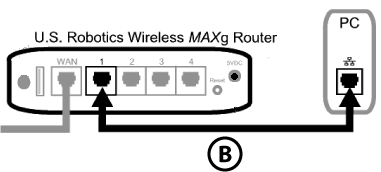
ج. قم بتوصيل الهوائي بموجِّه البيانات Wireless MAXg Router.
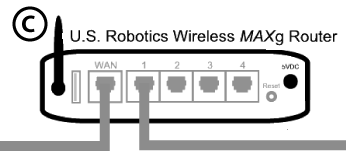
د. قم بتوصيل مهايئ التيار بموجِّه البيانات Wireless MAXg Router وبمأخذ التيار العادي الموجود بالجدار. وقم بتشغيل جهاز الكمبيوتر.
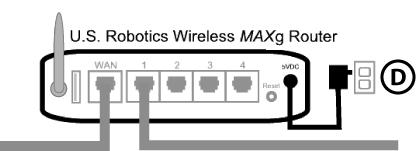
هـ. قم بتشغيل الكابل أو مودم DSL.
ملاحظة للمستخدمين في المملكة المتحدة (UK): قم بتوصيل وصلة التيار الصحيحة بمهايئ التيار.
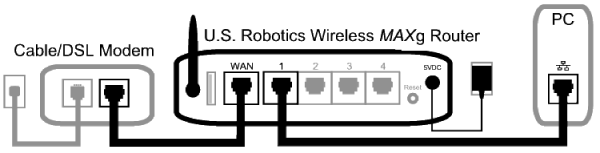
ملحوظة: قد يمكن توصيل بعض وصلات الكابل أو مودم DSL باستخدام كابل USB أو كابل Ethernet. ولتوصيل الكابل أو مودم DSL بموجِّه البيانات Wireless MAXg Router، يتعين عليك استخدام Ethernet cable (كابل Ethernet).
الخطوة الثانية: تثبيت مهايئ Wireless MAXg USB Adapter وبرامج التشغيل
-
أ. ادخل القرص المضغوط الخاص بتثبيت مهايئ USB في محرك الأقراص المضغوطة لجهاز
الكمبيوتر الذي سوف يتم تثبيت مهايئ USB به. وسيتم عرض "واجهة المستخدم
الخاصة بتثبيت القرص المضغوط" على الشاشة. واختر اللغة المفضلة إذا طُلب
منك ذلك.
ملاحظة: إذا لم يتم تشغيل القرص المضغوط تلقائيًا، انقر فوق Start (ابدأ) في نظام تشغيل Windows، ثم فوق Run (تشغيل)، واكتب D:\setup (وإذا كان لمحرك الأقراص المضغوطة لديك حرف هجائي آخر، اكتبه بدلاً من الحرف "D")، ثم انقر فوق OK (موافق).
ب. حدد المنتج، ثم انقر فوق Installation (تثبيت).
ج. اتبع التعليمات التي تظهر على الشاشة.
ملاحظة: سوف تحتاج لتثبيت القرص المضغوط الخاص بالتثبيت على كافة أجهزة الكمبيوتر التي تخطط لتثبيت أجهزة Wireless MAXg USB Adapter بها.
د. حدد مكان منفذ USB متاح، وادخل مهايئ Wireless MAXg USB Adapter بشكل تام، عندما يُطلب ذلك.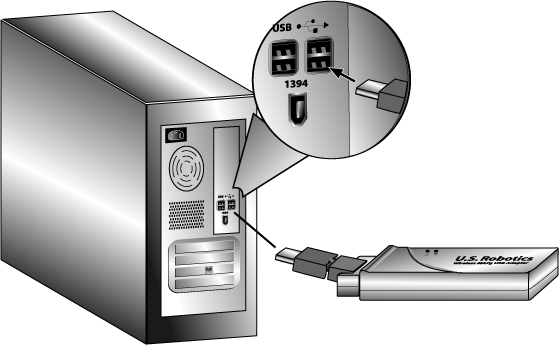
ملاحظة: قد تظهر شاشة "Digital Signature Not Found" (لم يتم العثور على توقيع رقمي) أو "Windows Logo testing" (جاري اختبار شعار Windows). انقر فوق Yes (نعم) أو Continue Anyway (المتابعة على أية حال). وقد قامت شركة U.S. Robotics باختبار برنامج التشغيل هذا مقترنًا مع الأجهزة المدعومة، وتأكدت من توافقها مع أنظمة تشغيل Windows 2000 وXP. ونظرًا لأن شركة U.S. Robotics تريد لعملائها الاستفادة القصوى من وظائف مهايئ شبكة الاتصال، فقد عملت على إتاحة برامج التشغيل.
هـ. انقر فوق Restart (إعادة تشغيل) لإعادة تشغيل الكمبيوتر، عندما يُطلب ذلك.
الخطوة الثالثة: إعداد شبكة لاسلكية
-
أ. بعد إعادة تشغيل جهاز الكمبيوتر وبعد مطالبتك، حدد Configure a new U.S. Robotics Wireless MAXg Router (تهيئة موجِّه بيانات جديد)، ثم انقر فوق Next (التالي). وستحتاج للانتظار حتى يتصل مهايئ USB بموجِّه البيانات.
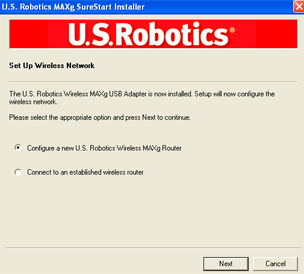
ب. حدد نوع "اتصال الإنترنت"، وانقر فوق Next (التالي)، إذا طُلب منك ذلك. ووفقًا لنوع "اتصال الإنترنت" الذي اخترته، قد تحتاج لإدخال بعض المعلومات الإضافية. ج. ادخل Network name (اسم الشبكة)، وPass phrase (عبارة المرور) (وتعرف أيضًا باسم network key (مفتاح الشبكة)) للتشفير اللاسلكي، وانقر فوق Next (التالي). وستحتاج للانتظار أثناء إتمام تهيئة موجِّه البيانات ومهايئ USB.
ملاحظة: تنصح شركة U.S. Robotics بتشغيل WPA حتى تصبح الشبكة اللاسلكية آمنة. وتأكد من تخصيص نفس مفتاح سر WPA لكافة أجهزتك اللاسلكية لتأمين الاتصال بالشبكة.
د. ادخل User name (اسم المستخدم) وPassword (كلمة المرور) لتسجيل الدخول لموجِّه البيانات، ثم انقر فوق Next (التالي)، عندما يُطلب ذلك. وانتظر أثناء استمرار التهيئة. هـ. سوف تظهر شاشة تعرض إعدادات موجِّه البيانات Wireless MAXg Router. وسوف يتم حفظ هذه البيانات في ملف نصي على سطح مكتب الكمبيوتر الخاص بك، كما يوجد لديك خيار طباعة البيانات إذا كان هناك طابعة متصلة بالكمبيوتر. وعندما تنتهي من قراءة هذه المعلومات، انقر فوق Finish (إنهاء). ويجب أن يكون قد تم تهيئة كل من موجِّه البيانات Wireless MAXg Router ومهايئ USB وتجهيزهما للاستخدام.تهانينا!
لقد انتهيت من تثبت منتجك! ويجب أن يتم توصيل مهايئ Wireless MAXg USB Adapter بالشبكة اللاسلكية التي قمت بإعدادها.
إذا واجهتك أية مشكلات عند الاتصال بشبكة لاسلكية، ارجع إلى قسم استكشاف الأخطاء وإصلاحها في هذا الدليل لمزيد من المعلومات.
أداة التهيئة المساعدة
لمزيد من المعلومات حول "أداة التهيئة المساعدة"، انتقل إلى قسم أداة التهيئة المساعدة في دليل المستخدم هذا.
سجل منتجك
سجل منتجك عبر الإنترنت من خلال زيارة الموقع http://www.usr.com/productreg